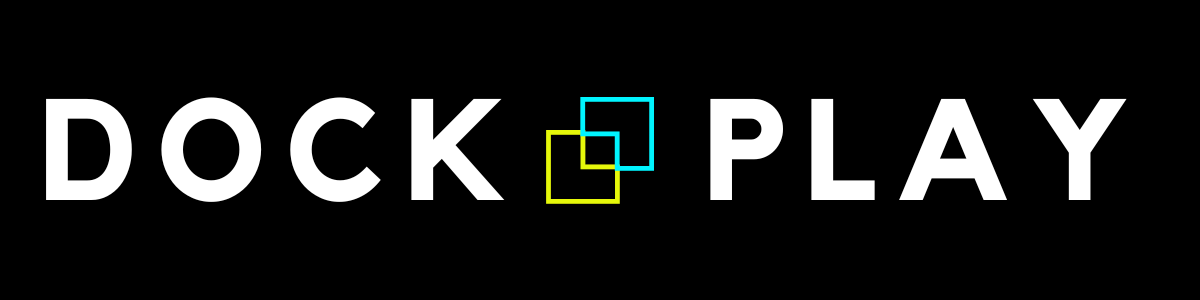Hai fatto un'ottima scelta con la tua console neo-retrò RG405V! Con il suo design audace che ricorda un Game Boy XL e i suoi emulatori che riproducono alla perfezione le classiche console 2D e i sistemi arcade, per non parlare delle sofisticate console 3D delle generazioni Dreamcast, PS2 e GameCube, ti accompagnerà in un viaggio attraverso diverse epoche del gaming. La nostra guida rapida ti aiuterà a ottenere il massimo dal tuo RG405V fin da subito.
Contenuto della scatola
Prima di accendere la console per la prima volta, assicurati di avere tutti i componenti e gli accessori necessari. Dovresti trovare:
1x RG405V
1x cavo di alimentazione USB Type-C
1x pellicola protettiva per lo schermo
1x Manuale utente Accessori RG405V
1x scheda MicroSD (inserita direttamente nella porta della console o separatamente)

I pulsanti della console
- Pulsante di accensione: accende/spegne il dispositivo, situato sul lato destro dell'RG405V.
- Pulsante Home: consente di tornare alla schermata iniziale, situato al centro della parte anteriore del dispositivo.
- Pulsante funzione: avvio rapido del Launcher (interfaccia di avvio del gioco), situato sul lato sinistro dell'RG405V.
- Pulsanti di azione A, B, X, Y: per giocare e navigare nei menu
Porte e connettori
- 1 porta USB-C: consente l'alimentazione e la connessione di periferiche per funzionalità estese.
- 1x slot per scheda MicroSD (slot TF): consente di espandere la capacità di archiviazione o trasferire dati. Situato sul lato sinistro del dispositivo.
- Jack per cuffie da 3,5 mm: per collegare cuffie e auricolari cablati, situato nella parte inferiore del dispositivo.
Prima configurazione dell'RG405V
Prima di poter iniziare la tua prima partita, dovrai dedicare qualche minuto alla configurazione del dispositivo.
Ricarica della batteria
Dopo aver tolto la confezione, la batteria della console dovrebbe essere parzialmente carica. Ti consigliamo di caricare completamente la console prima . Puoi farlo collegando il dispositivo al cavo di alimentazione USB-C incluso e collegandolo a un adattatore di alimentazione o a un dispositivo acceso dotato di porta USB-C (ad esempio, un computer). La porta USB-C si trova nella parte superiore del dispositivo.
Una carica completa garantisce che il dispositivo non si spenga inaspettatamente durante la configurazione iniziale, che potrebbe includere controlli e configurazioni essenziali, come la calibrazione della batteria. Questa carica iniziale getta solide basi per la longevità del dispositivo, quindi non trascurarla.
Inserimento della scheda Micro SD
Ora, prepariamo la memoria del tuo dispositivo. Verifica che una scheda di memoria sia inserita nello slot TF situato sul lato sinistro del dispositivo. In caso contrario, dovrai inserire la scheda di memoria fornita con la console. Questa scheda memorizzerà i tuoi dati di salvataggio, nonché i giochi e i contenuti per gli emulatori.
Accensione della console
Ora, diamo vita al tuo dispositivo RG405V! Tieni premuto il pulsante di accensione per accendere la console. Questo primo avvio potrebbe richiedere un po' più di tempo del solito, il che è normale; i tempi di avvio successivi saranno più rapidi.
sistema operativo Android
L'RG405V è basato sul sistema operativo Android 12, il che significa che avrai accesso a funzionalità simili a quelle di un tablet o smartphone Android. Tra queste, il multitasking, un'interfaccia utente touchscreen moderna e familiare, l'accesso al Google Play Store, app di streaming video e musicale, servizi di cloud gaming e molto altro.
Configurazione Android
Quando avvii il dispositivo per la prima volta, verrai accolto da una schermata di benvenuto, in cui dovrai selezionare "Inizia a usare". Questo avvierà il processo di riconfigurazione del dispositivo, che potrebbe richiedere dai 3 ai 5 minuti. Una volta completata la configurazione, tocca lo schermo o premi un pulsante qualsiasi per accedere al sistema operativo Android.

Pannello di controllo
Per accedere al pannello di controllo di Android, scorri verso il basso dalla parte superiore dello schermo, proprio come faresti su uno smartphone. Scorri di nuovo verso il basso per espandere il pannello di controllo, se necessario, e visualizzare altre opzioni. Dal pannello di controllo, puoi accedere e modificare le impostazioni chiave del dispositivo, come Wi-Fi, Bluetooth, modalità di visualizzazione e configurazione dei pulsanti.
Connessione Internet
Iniziamo connettendo la console a Internet. Per accedere alle impostazioni di rete, apri il pannello di controllo e tieni premuta l'opzione Wi-Fi. Si aprirà il menu Wi-Fi e verranno visualizzate tutte le connessioni di rete disponibili. Seleziona la rete desiderata e inserisci la password per connetterti.
Visualizza il launcher utilizzando il pulsante funzione
Per iniziare a giocare rapidamente sul tuo dispositivo Anbernic, premi semplicemente il tasto funzione sul tuo Anbernic RG405V (situato sul lato sinistro). Si aprirà una schermata con una varietà di emulatori. Questa schermata è chiamata launcher: ti dà accesso diretto alla tua libreria di giochi e ti permette di avviarli facilmente. Naviga tra gli emulatori elencati usando i pulsanti sinistro e destro (o scorrendo lo schermo).
Percorso verso i giochi
Al primo avvio della console, ti verrà chiesto di specificare il percorso della cartella contenente i tuoi giochi . Segui le istruzioni a schermo per inserire queste informazioni: se stai utilizzando la scheda di memoria originale della console, questa cartella si trova in SD card / GAMES. Devi specificare questa cartella come origine dei tuoi giochi, anziché la memoria interna della console, selezionata per impostazione predefinita.
Un altro metodo: torna al launcher premendo il tasto funzione sul lato sinistro della console. Una volta nel menu del launcher con i nomi delle console visualizzati su uno sfondo colorato, premi il tasto X (quello blu) sulla console . Questo analizzerà la scheda di memoria per trovare i giochi nella cartella specificata e li assegnerà automaticamente agli emulatori appropriati. Non sarà necessario specificare alcun percorso.
A questo punto, la parte più difficile è finita 😊 Successivamente, sempre dal menu di avvio, seleziona una console: vedrai un elenco di giochi compatibili accessibili su quella console. Scegli il gioco a cui vuoi giocare e rivivi i tuoi ricordi!
Come accedere alle opzioni del sistema operativo Android
2 modi per accedervi
- Dall'interfaccia predefinita (modalità normale): nella home page con la ragazza come sfondo, tocca l'icona a forma di ingranaggio "Impostazioni".
- Dal pannello di controllo (tocca la parte superiore dello schermo e scorri verso il basso per visualizzare il pannello, quindi tocca l'icona dell'ingranaggio per accedere al menu "Impostazioni").

Come accedere al launcher
2 modi per accedervi
- Dal pulsante funzione situato sul lato sinistro della console
- Dal centro di controllo, passa dalla modalità Gioco (ON) a Normale (OFF). Se l'opzione è ON, il launcher diventa l'interfaccia predefinita della console. Se scegli OFF, la schermata iniziale con la ragazza come sfondo diventa l'interfaccia predefinita di Android, con un elenco di emulatori e applicazioni installati.

Come visualizzare l'interfaccia Android in francese
Apri il pannello di controllo e tocca l'icona a forma di ingranaggio per accedere al menu "Impostazioni". Seleziona "Sistema" e poi "Lingue e immissione". In "Lingue", tocca "Aggiungi una lingua" e scegli il francese e la regione di interesse (ad esempio, Francia). Una volta aggiunta, tocca le due barre orizzontali per spostare il rettangolo contenente "Francese" in cima all'elenco e attivarlo come lingua predefinita.

Come disattivare la visualizzazione dei controlli touch
Alcuni emulatori che replicano console touchscreen o con controllo del movimento potrebbero utilizzare un display su schermo. Lo stesso vale per alcuni giochi Android che utilizzano un touchpad virtuale visualizzato sullo schermo. Se desideri disattivare questa visualizzazione (ad esempio, se i pulsanti della console vengono riconosciuti e preferisci usarli per giocare), premi il tasto funzione, che visualizzerà un menu a schermo, quindi vai su "Impostazioni" e seleziona la casella "Nascondi pulsanti di input".
Nota: il menu visualizzato dal pulsante funzione potrebbe cambiare aspetto a seconda del gioco o dell'emulatore utilizzato.
Come modificare il layout dei pulsanti per i menu
Metodo rapido: puoi facilmente passare da una disposizione dei pulsanti all'altra, tra quelle più comuni sulle console moderne:
- Modalità Xbox: pulsante in basso "B" per confermare e pulsante destro "A" per annullare.
È anche l'equivalente del layout della PS5: croce per confermare, cerchio per annullare. - Cambia modalità: pulsante destro "A" per confermare e pulsante inferiore "B" per annullare.
Metodo personalizzato: per regolazioni più precise, vai alle opzioni.
Come aggiungere giochi a RG405V
Ci sono 3 modi per procedere.
-
Installazione delle ROM sulla scheda di memoria
Fare riferimento all'articolo dedicato Come aggiungere giochi su RG35XX , la procedura è simile per RG405V.
-
Scaricare ROM tramite Wi-Fi da Internet
Puoi aprire il browser Chrome e andare su un sito che offre ROM gratuite o a pagamento, come la community di sviluppatori indipendenti itch.io.
Una volta scaricato il gioco, puoi spostarlo nella directory dei giochi sulla memoria interna della console o sulla scheda di memoria e inserirlo nella directory dei giochi dell'emulatore che sarà in grado di eseguirlo (ad esempio, una rom Megadrive nella cartella dell'emulatore Megadrive).
-
Scarica giochi Android dal Google Play Store
Dall'interfaccia predefinita con la ragazza come sfondo, apri l'app Play Store e cerca il gioco che desideri se ne hai uno specifico in mente, oppure usa i filtri per scoprire i giochi in base ai tuoi criteri di ricerca. Quindi installa il gioco (gratuito o a pagamento) proprio come faresti su uno smartphone Android. L'icona del gioco apparirà sulla schermata iniziale del tuo Android.
Configurazione manuale degli emulatori (per utenti avanzati)
Per chi preferisce gestire gli emulatori singolarmente e avere a disposizione opzioni aggiuntive, è possibile configurare manualmente ciascun emulatore. Potrebbero esserci lievi variazioni nella visualizzazione del menu e nel processo di configurazione, ma il funzionamento è sostanzialmente lo stesso per tutti gli emulatori.
Dall'interfaccia predefinita (quella con la ragazza come sfondo), scorri il touchscreen verso sinistra/destra per navigare tra le applicazioni e tocca l'icona corrispondente all'emulatore che desideri configurare. In genere, al primo avvio non verrà elencato alcun gioco, motivo per cui l'emulatore ti chiederà di aggiungere il percorso alla directory contenente i tuoi giochi.
Per farlo, seleziona "Aggiungi directory" e si aprirà una nuova finestra di Android. Qui, tocca l'icona di navigazione (rappresentata da tre linee orizzontali) per accedere alle diverse posizioni di archiviazione. La posizione predefinita è la memoria interna della console. In alternativa, scegli "Usa scheda SD" dal menu per accedere alla scheda di memoria inserita nella porta TF2/EX.

Successivamente, accedi alla cartella contenente i giochi corrispondenti alla console dell'emulatore e selezionala spuntando la casella a sinistra. Dopo aver selezionato la cartella, tocca "Usa questa cartella" nella parte inferiore dello schermo. Verrà visualizzata una finestra pop-up che richiede l'autorizzazione per accedere al dispositivo. Seleziona "Consenti accesso" e l'emulatore inizierà la scansione della cartella alla ricerca di giochi compatibili. Al termine, i giochi dovrebbero apparire nel menu dell'emulatore, pronti per essere giocati!
È possibile farlo con RG405V?
-
Gioca ai giochi Android dal catalogo del Play Store. Sì, è possibile con la maggior parte dei giochi: Genshin Impact, Minecraft, ecc...
-
Gioca ai giochi Android tramite installazione diretta (.apk) . Sì, è possibile per Fortnite e i giochi non disponibili sul Play Store.
-
Gioca ai giochi Android inclusi in un abbonamento. Sì, è possibile giocare ai giochi del catalogo Netflix, ecc.
-
Gioca su un'applicazione di streaming locale. Sì, è possibile trasmettere in streaming un gioco per PC sull'RG405V tramite l'applicazione Moonlight, trasmettere in streaming la PS5 sull'RG405V, ecc.
-
Giochi su app di cloud gaming. Sì, è possibile accedere al tuo account Xbox Game Pass/Cloud Gaming, Playstation Plus, Antstream Arcade, GeForce Now, Amazon Luna...
-
Giocare su emulatori. Sì, i formati supportati dal momento in cui si accende la console sono: NES, SNES, SMS, MD, GB, GBC, GBA, PCE, PS1, SS, NG, NGP, WS, PS2, N64, DC, PS2, PSP, Wii, GC...
- Giocare con microcomputer retrò . Sì, aggiungendo manualmente giochi o programmi nel formato corretto nella cartella corretta sulla scheda di memoria per attivare queste macchine (AMG, AMSTRD, C64, AST, MSX, ZX ecc...)
-
Giocare a giochi indie, homebrew, porting nativi, ecc. Sì, l'architettura aperta della console consente l'esecuzione di molti programmi.
- Gioca ai giochi touch Android utilizzando i pulsanti della console. Sì, utilizzando l'opzione di rimappatura per assegnare un pulsante della console a ciascuna zona touch (tuttavia, questa potrebbe non essere la soluzione ideale per tutti i giochi).
- Giocare a videogiochi per console portatili d'epoca che utilizzavano un touchscreen . Sì, entrambe le schermate vengono visualizzate sullo schermo della console, che è interamente touchscreen.
- Gioca online . Sì, quando la funzionalità è disponibile, a seconda dei casi per ogni gioco.
- Scarica i giochi direttamente dal browser Chrome tramite una connessione Wi-Fi, senza bisogno di un lettore di schede di memoria collegato al PC. Sì, i giochi verranno salvati in una cartella di download; dovrai quindi spostarli nella directory corretta o utilizzare la funzione di scansione delle ROM per farli elencare dagli emulatori interessati.
- Riproduci su una TV senza cavo HDMI utilizzando la funzione Screencast. Sì, puoi trasmettere l'immagine a un dispositivo compatibile o a uno schermo collegato a un Chromecast.
- Gioca con due giocatori usando controller wireless. Sì, i controller devono essere associati tramite l'interfaccia Android, quindi verifica che siano riconosciuti dall'emulatore globale RetroArch. Potrebbe essere necessario riassegnare i pulsanti.
Per qualsiasi domanda, non esitate a contattarci tramite chat o email. Il team DOCK & PLAY è qui per rispondere a tutte le vostre domande e aiutarvi a ottenere il massimo dalla vostra console retrò. Buon divertimento!
Acquista su DOCK & PLAY
Console Android Anbernic RG405V
Presentazione della console
Recensione dell'Anbernic RG405V: un punto di riferimento per le console emulatrici Android?